想要利用會聲會影x7剪輯出一段讓自己滿意的視頻,添加素材相片等自是必不可少的,那么會聲會影x7怎么添加素材或是相片呢?本節(jié)內(nèi)容中小編就為大家?guī)頃晻皒7添加素材相片的方法,感興趣的朋友不妨來了解一下吧!
會聲會影x7添加素材/相片方法
說明:將素材和相片加到視頻項目,就跟你想要使用的視頻素材和相片縮圖從素材庫拖曳到時間軸一樣容易。
如果你想要快速取得良好結(jié)果的方式,可以使用即時項目。

校閱并修剪你的視頻素材
視頻的成功關(guān)鍵在于盡量簡短,同時還能抓住觀看者的興趣。讓我們來校閱和修剪視頻素材。
1、在編輯工作區(qū)中,按一下時間軸內(nèi)的視頻素材。
2、在播放機面板的瀏覽區(qū)域中,按一下素材,再按一下播放按鈕。

3、校閱素材后,將橘色修剪標記從原本的開始位置拖曳到新的開始位置。即時預(yù)覽列會移到所選取的幀,此幀會顯示在預(yù)覽視窗中。

注意:(1. 修剪標記(每個結(jié)束位置上有一個)。2. 即時預(yù)覽列。)
4、現(xiàn)在將第二個修剪標記從原來的結(jié)束位置拖曳到新的結(jié)束位置。
5、按一下播放。
注意: 對導(dǎo)入素材庫的文件所做的變更不會影響到原始文件。
你也可以拖曳素材的結(jié)束控點,來修剪時間軸本身中的視頻素材。
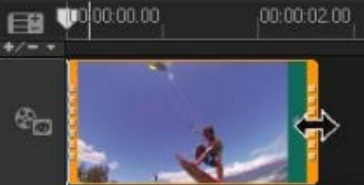
會聲會影x7添加素材相片的方法小編就為大家介紹到這里了,希望對大家有所幫助!

 喜歡
喜歡 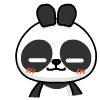 頂
頂 難過
難過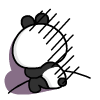 囧
囧 圍觀
圍觀 無聊
無聊



 王者榮耀賬號惡
王者榮耀賬號惡 MARVEL Strike
MARVEL Strike  2017年10月手游
2017年10月手游 比官居一品好玩
比官居一品好玩